
基本紙張裝入方式
本節說明裝入普通紙或回收紙等常用紙張時的方法。將常用的紙張裝入紙匣。
 |
如果紙張包裝上有關於使用紙張哪一面裝入的說明,請遵循說明操作。 根據紙張的切割面而定,紙張裝入時可能重疊,或造成卡紙。變更紙張方向並重新裝入紙張,可能可以減輕切割面的影響。 如果紙張用盡而使列印停止,請裝入新的紙疊。列印將在新的紙疊裝入後重新開始。 |
將紙張裝入紙匣
 |
您可以將標籤紙裝入紙匣。裝入標籤紙 |
1
握住紙匣的手柄並輕輕拉出,直到停止。

2
調整紙張導板的位置。
 | 鬆開固定螺絲。 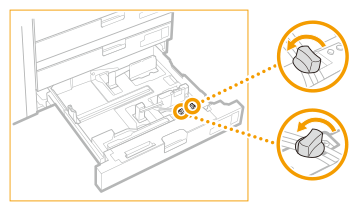 |
 | 按左側導板上部的同時進行滑動,以便對於要裝入的紙張對齊尺寸指標。 |
 | 按前側導板上部的同時進行滑動,以便對於要裝入的紙張對齊尺寸指標。 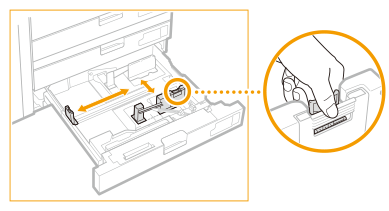 |

滑動導板直至聽到喀嗒聲。如果左側導板和前側導板沒有正確對齊,觸控面板顯示幕將不會正確顯示紙張尺寸。也必須正確調整導板,以避免造成卡紙、列印髒汙或使本機內部髒污。
如果紙張對齊導板調整到比紙張尺寸窄,則可能無法進紙。

紙張尺寸指示標誌
紙匣中的紙張尺寸指示標誌上有縮寫,其所指示的紙張尺寸如下:
LGL: Legal
LTR: Letter
EXEC: Executive
STMT: Statement
請注意紙張尺寸指示標誌可能包括本機無法接受的紙張尺寸。如果您需要更多有關可用紙張尺寸的資訊,請查看可用的紙張。
3
備妥紙張。
翻鬆紙疊,然後在平坦的表面上輕打以對齊邊緣。


確實翻鬆紙疊的四個邊。
確定紙張之間有適量的空氣。
特別是在使用投影片或半透明膠片時,要將每一張完全分開。
4
將紙張裝入,然後滑動紙張導板,直到導板停在紙張邊緣。
 | 確認紙匣的紙張尺寸設定符合將裝入紙匣的紙張尺寸。 |
 | 裝入紙疊,列印面朝下。  |
 | 在按下左側導板的上部的同時再次滑動,直到導板穩固地停在紙疊的左側。 |
 | 在按下前側導板的上部的同時再次滑動,直到導板穩固地停在紙疊的前側。 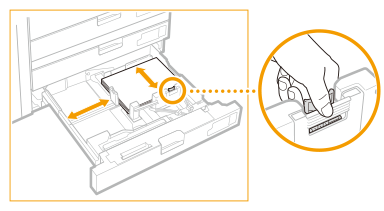 |

裝入紙張時,請勿超出裝紙限制線
請確定紙疊沒有超出裝紙限制線。放入太多紙張可能導致卡紙。
紙張(不含信封): |  |
信封: |  |
若您使用 ISO-C5 信封,放置信封時請勿超過 50 張,並請勿使用上限裝載標記作為依據。
正確地調整紙張導板
請注意,不要將紙張導板用力壓在紙張上。這樣將會導致卡紙。
此外,當您重新填充已經或即將用完的紙張來源時,即使紙張尺寸與以前相同,也要重新調整紙張導板的位置。

如果使用帶有標誌記號的紙張,將紙張裝入紙張來源時,務必注意方向。要裝入紙張的方向
放入信封時,請注意紙張方向和放入信封前的準備。裝入信封
如需有關可裝入紙張的資訊,請參閱可用的紙張。
5
鎖緊固定螺絲。

將手放在紙張上,檢查紙張是否完全平整。如果紙張沒有完全平放,代表有一個或兩個紙張導板正抵著紙張的邊緣。重新調整紙張導板的位置。
不要在握著紙張導板時鎖緊固定螺絲,這樣將會導致卡紙。
6
將紙匣穩固地插入本機。
 |
變更紙張尺寸和類型時如果將不同類型的紙張裝入本機,請務必變更設定。如果不變更此設定,本機無法正常列印。指定紙匣中的紙張尺寸和類型 變更紙張尺寸時,請依需要變更紙張尺寸標籤 (貼上適當的紙張尺寸標籤)。請注意紙張尺寸標籤可能包括本機無法接受的紙張尺寸。 如果第一張輸出紙無法順利輸出到輸出紙盤,建議您提前在輸出紙盤上放置一張與輸出紙張相同或更大尺寸的空白紙。 |